Razer Cortex 로그인 문제를 해결하는 3 가지 방법 (09.15.25)
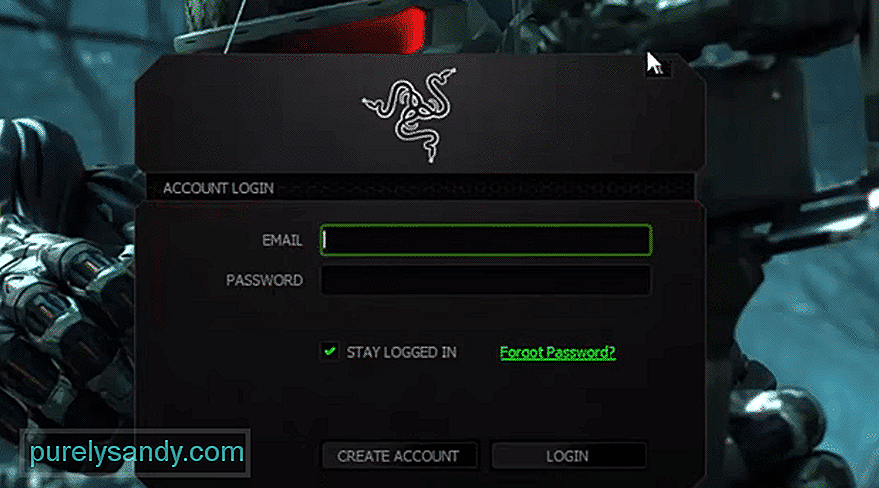 razer cortex 로그인 문제
razer cortex 로그인 문제 게임 내 성능을 향상시키기 위해 컴퓨터 시스템에 설치할 수있는 최적화 도구가 많이 있습니다. 따라서 게임에서 계속해서 30 FPS 미만으로 유지되는 경우 Razer Cortex와 같은 최적화 도구를 설치하면 많은 도움이됩니다. 사용하기 매우 쉽고 게임 플레이 중에 더 나은 프레임을 얻을 수 있습니다.
많은 사용자가 최근 Razer Cortex에 로그인 문제를 겪고 있습니다. 최적화 도구에 유사한 문제가있는 경우이 문제를 해결하는 데 도움이 될 수있는 몇 가지 수정 사항이 있습니다.
Razer Cortex 로그인 문제를 해결하는 방법은 무엇입니까?대부분의 경우이 문제는 Wi-Fi 연결과 관련이 있으므로 사용자가 Razer Cortex 애플리케이션에 로그인 할 수 없습니다. 이 상황에 대한 최선의 해결책은 라우터의 전원을 껐다 켜는 것입니다. 전원 어댑터를 분리하고 다시 연결하기 전에 30 초 정도 기다리면됩니다. 이렇게하면 네트워크 연결이 새로 고쳐지고 네트워크에 영향을 미칠 수있는 사소한 버그를 처리 할 수 있습니다.
그래도 문제가 해결되지 않으면 컴퓨터 시스템을 모바일 핫스팟에 연결해 보는 것이 좋습니다. 그런 다음 Razer 애플리케이션을 열어 계정을 사용하여 로그인 할 수 있는지 확인하세요.
확실한 경우 홈 네트워크에 문제가 없다는 것을 확인한 다음 시도해야 할 다음 작업은 컴퓨터에서 Razer Cortex를 완전히 제거한 다음 공식 Razer 웹 사이트에서 최신 버전을 다운로드하는 것입니다. 이렇게하려면 먼저 작업 관리자를 사용하여 모든 Razer Cortex 작업을 종료해야합니다. 그런 다음 제어판으로 이동하여 Razer Cortex를 제거하세요.
완료되면 컴퓨터 시스템을 재부팅 한 다음 프로그램 파일에서 모든 Razer 폴더를 삭제해야합니다. 시스템에서 Razer 파일을 완전히 제거하려면 숨김 파일을 숨김 해제해야합니다. 시스템을 다시 재부팅 한 다음 최신 버전의 Razer Cortex를 설치합니다. 컴퓨터 시스템에 멀웨어를 다운로드하지 않도록 항상 공식 이미지를 사용하세요.
마지막으로 작동하지 않는 것 같으면 Razer 계정에 문제가있을 수 있습니다. 어떤 상황에서 가장 좋은 방법은 Razer 지원팀에 연락하여 도움을 요청하는 것입니다. 지원 멤버가 문제를 더 쉽게 이해할 수 있도록 문제를 자세히 설명하십시오. 실제 문제를 확인한 후 다양한 문제 해결 방법을 통해 적절하게 안내 할 수 있습니다.
안내를 단계별로 따르시면 하루 내에 문제가 해결 될 가능성이 높습니다. 때때로이 문제는 Razer 서버로 인해 발생할 수도 있습니다. Razer 서버가 유지 관리를 위해 다운 된 경우, 온라인 상태가 될 때까지 기다리면됩니다.
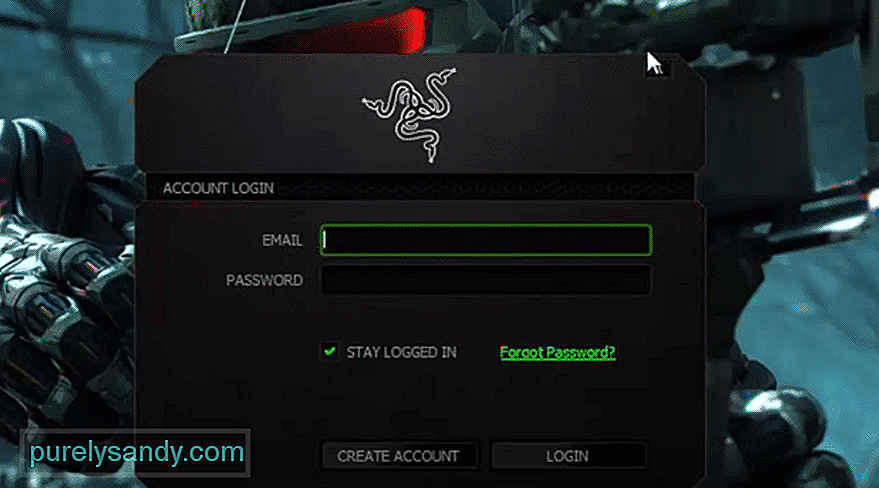
YouTube 비디오: Razer Cortex 로그인 문제를 해결하는 3 가지 방법
09, 2025

